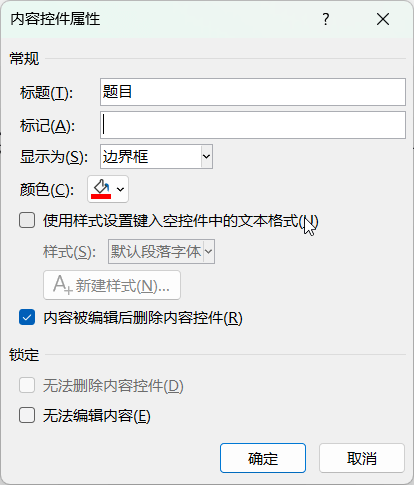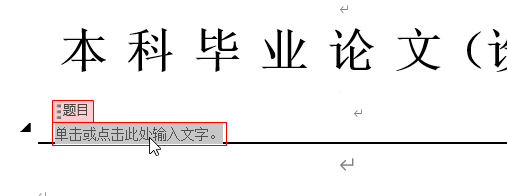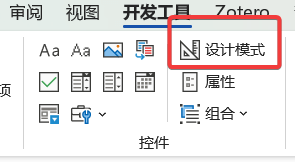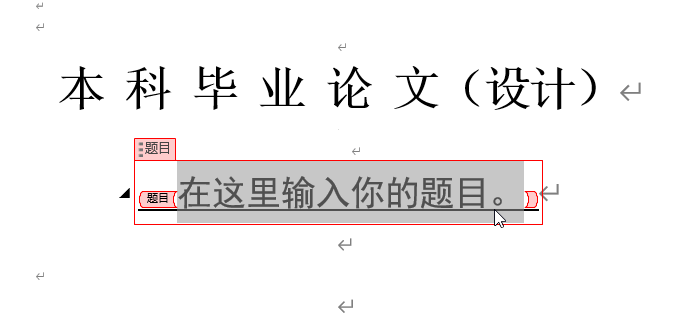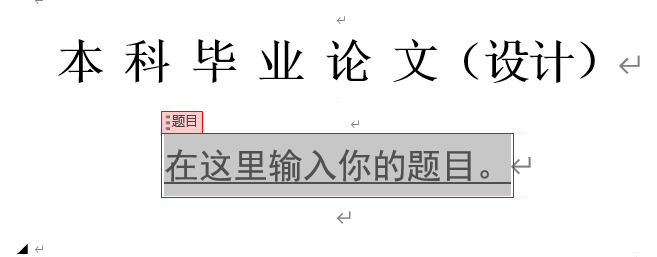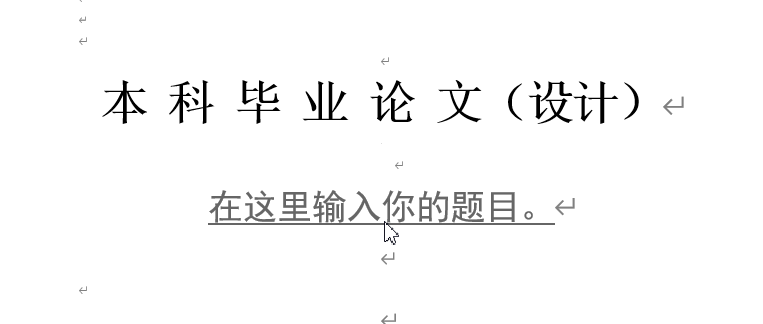很多时候我们需要将一份 Word 文档发给他人,让其在文档里填写一些信息。我们希望用户能够很容易的看出文档中哪些内容是需要填写的,并且按照我们预先设定的位置和文本格式来填写。为了实现这一目的,我们可以利用 Word 中的文本内容控件。
文本内容控件在哪? #
文本内容控件位于【开发工具】选项卡中,如果你看不到“开发工具”选项卡,首先需要启用它:点击“文件” -> “选项” -> “自定义功能区”,然后勾选“开发工具”。
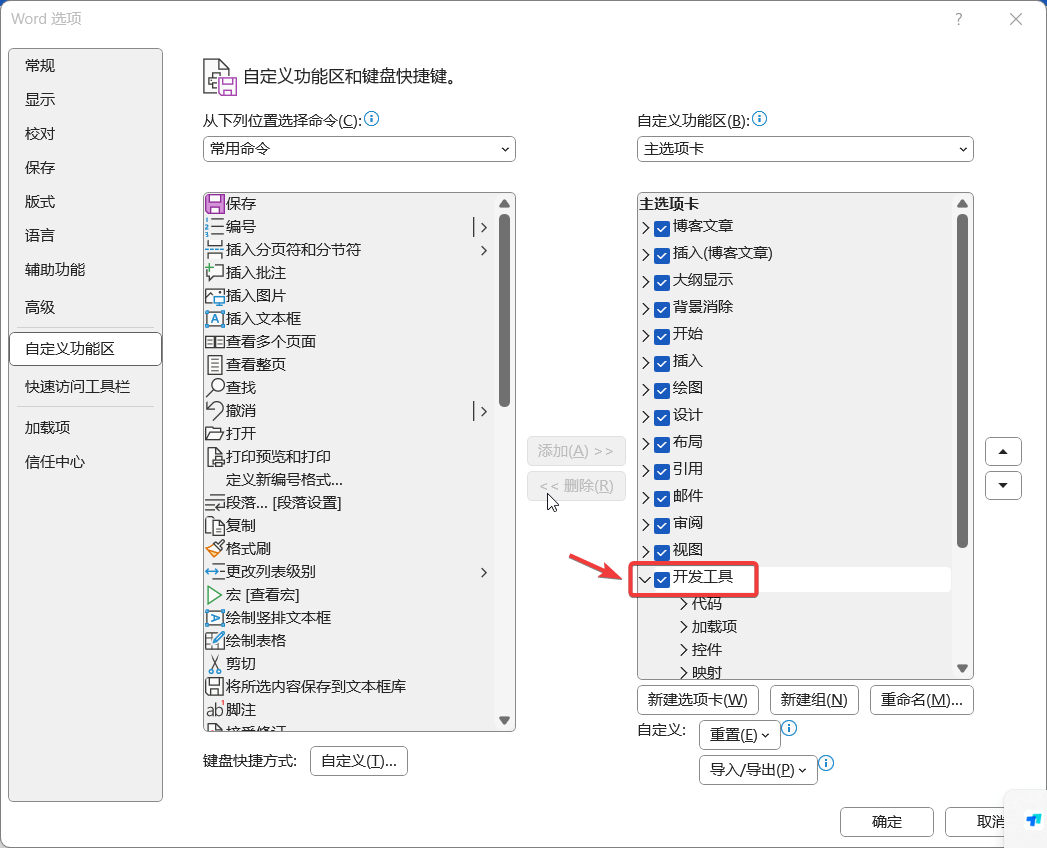
下图中箭头所指的位置即为格式文本内容控件。
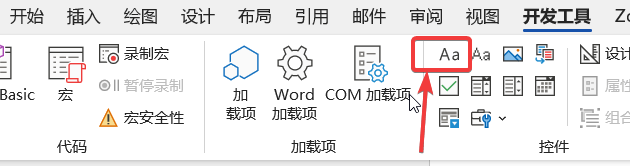
如何使用? #
还是以本科毕业论文封面为例。我们在这篇文中也使用了这个例子。
封面“题目”的格式为“黑体一号,水平居中,加下划线”。我们先删除“题目”这里原有的内容,点击上面介绍的格式文本内容控件,插入一个控件。
然后点击上面工具栏中的“属性”,标题改为“题目”,颜色改为红色(这里的颜色是边框的颜色),选中下面的“内容被编辑后删除内容控件”,点击确定。